Copilo Studioについて勉強を始めたので、その内容をメモ。今回は前回作成したエージェントに「ナレッジ」を追加する。
ナレッジ
ナレッジはエージェントに「知識(情報)」を追加する機能。指定したナレッジを使用してRAGで回答を生成してくれる。
ナレッジには以下を指定することが可能。
- 公開Webサイト
- SharePoint
- Dataverse
- ファイル
- 上級(Graph コネクタなど)
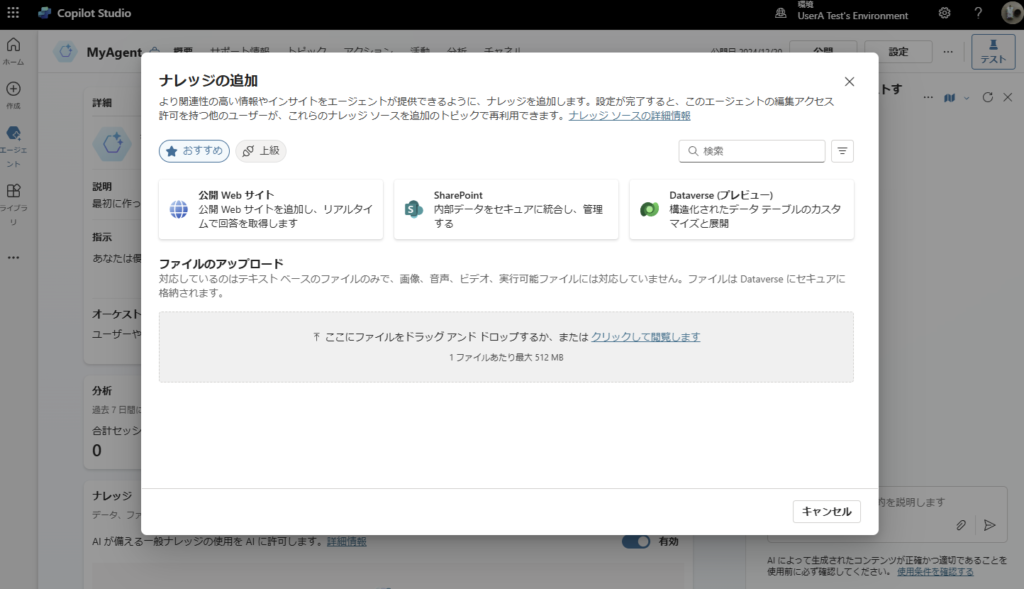
今回はWebサイトをナレッジとして追加してみる。
Webサイト
まずはWebサイトから。作成したエージェントの[ナレッジの追加]を選んで、
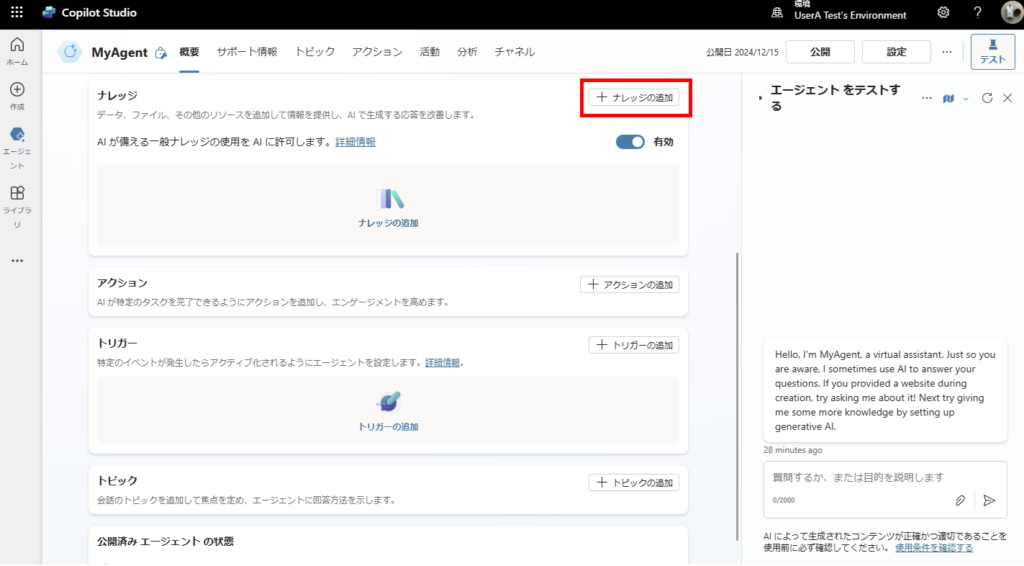
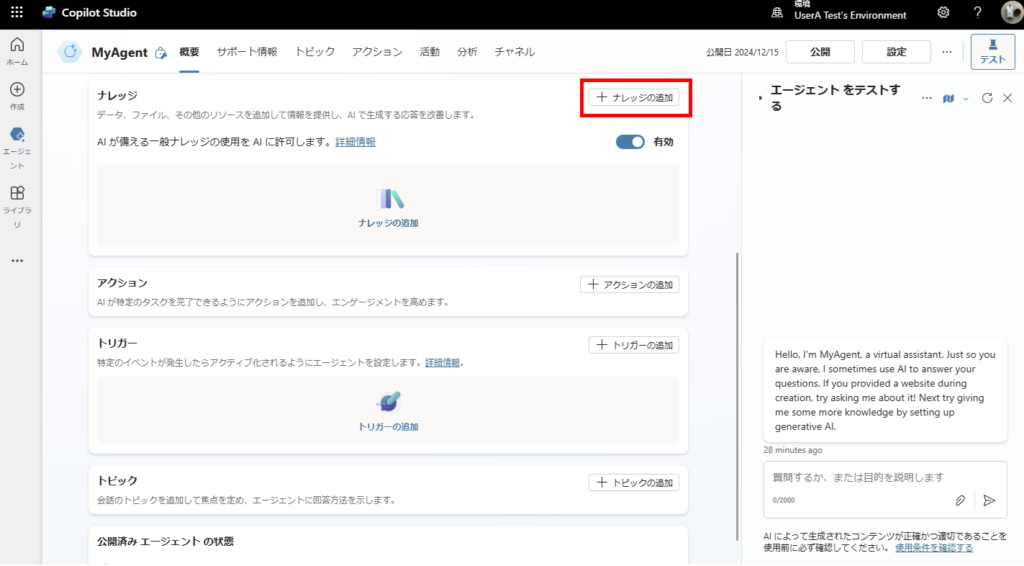
[公開Webサイト]を選択。
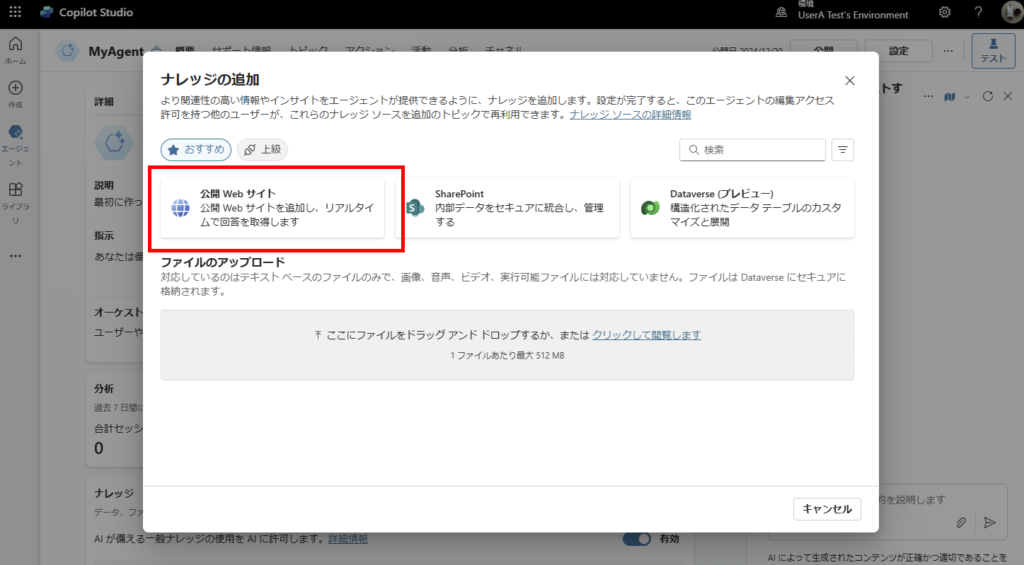
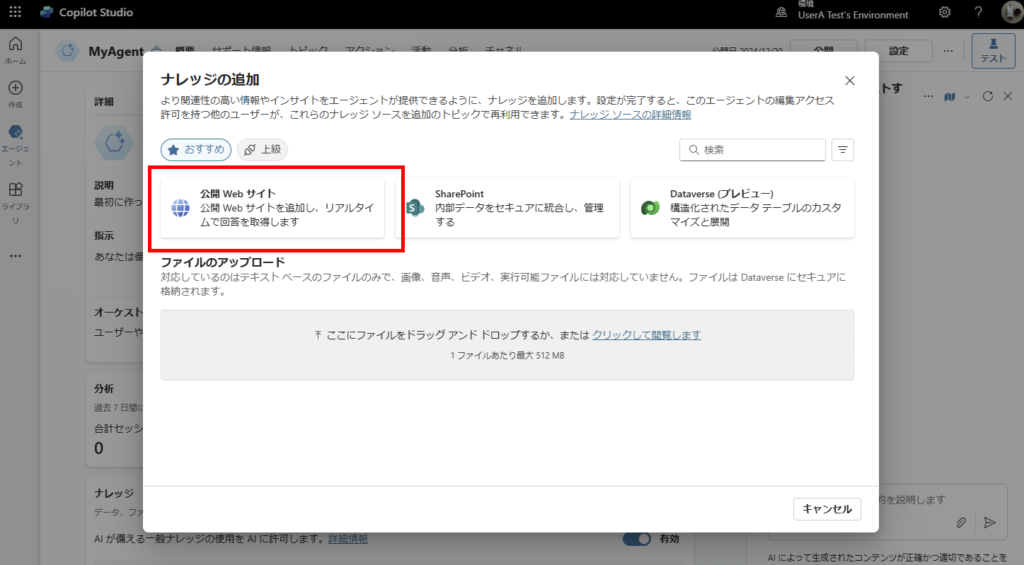
公開Webサイトのリンクにナレッジにしたいサイト(今回はこのサイト)のURLを貼り付けて[追加]。
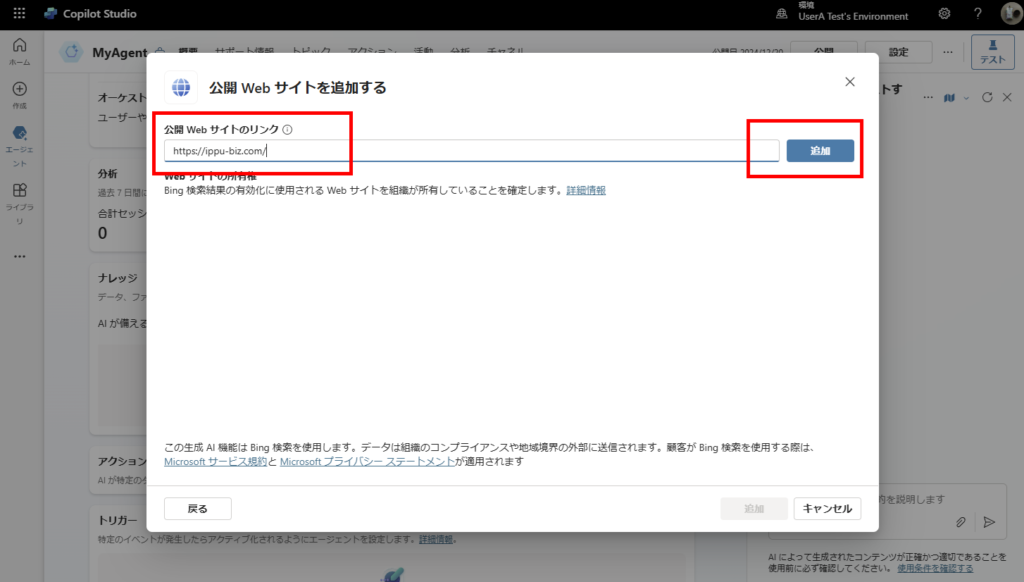
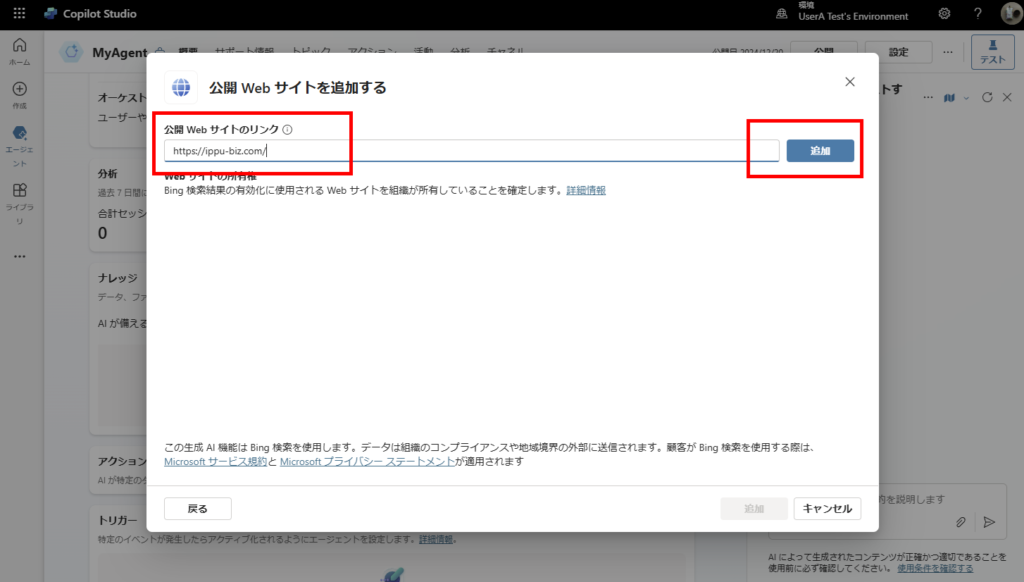
ひとまずそのまま追加を押す
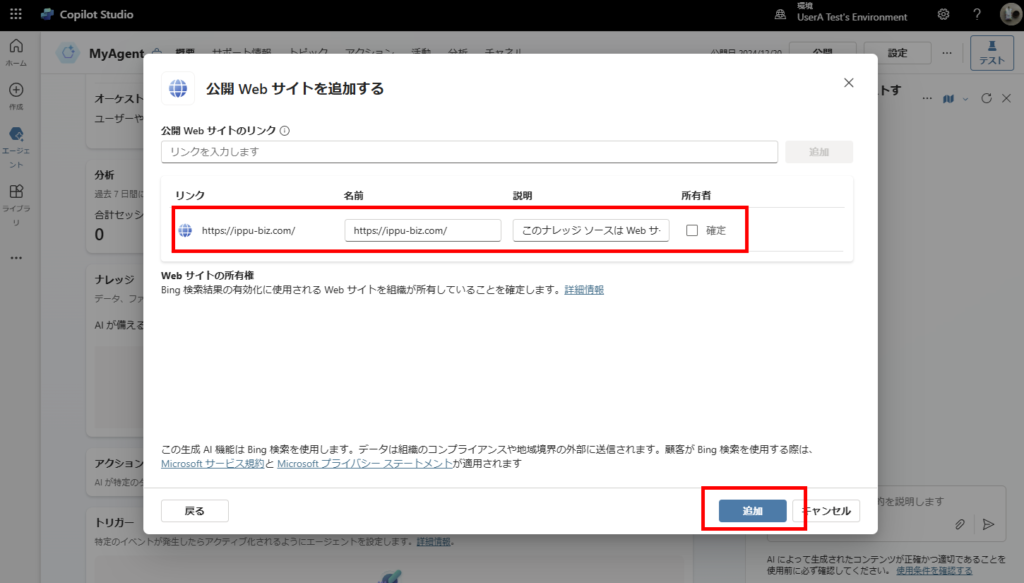
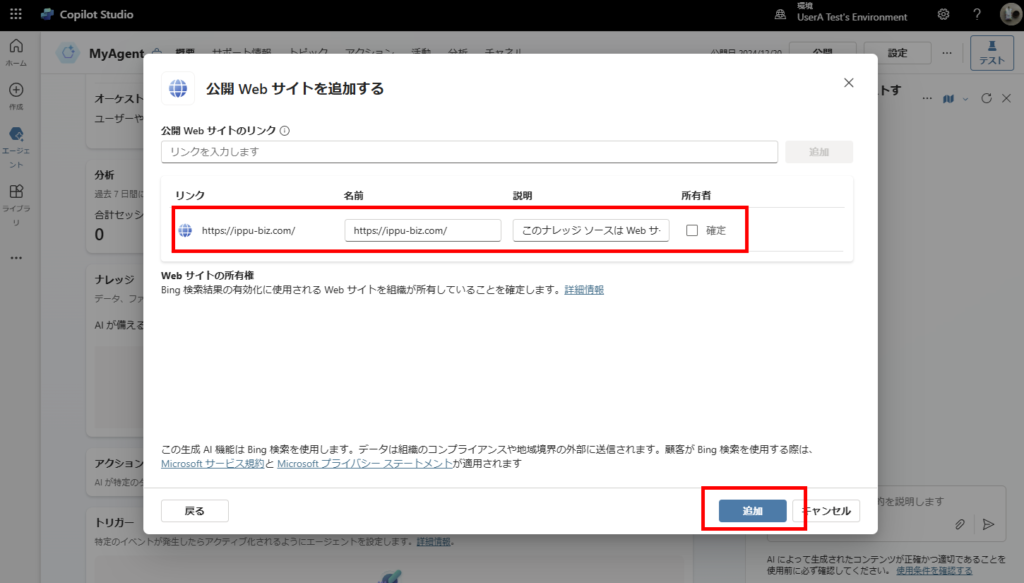
追加したナレッジの[編集]を押して、
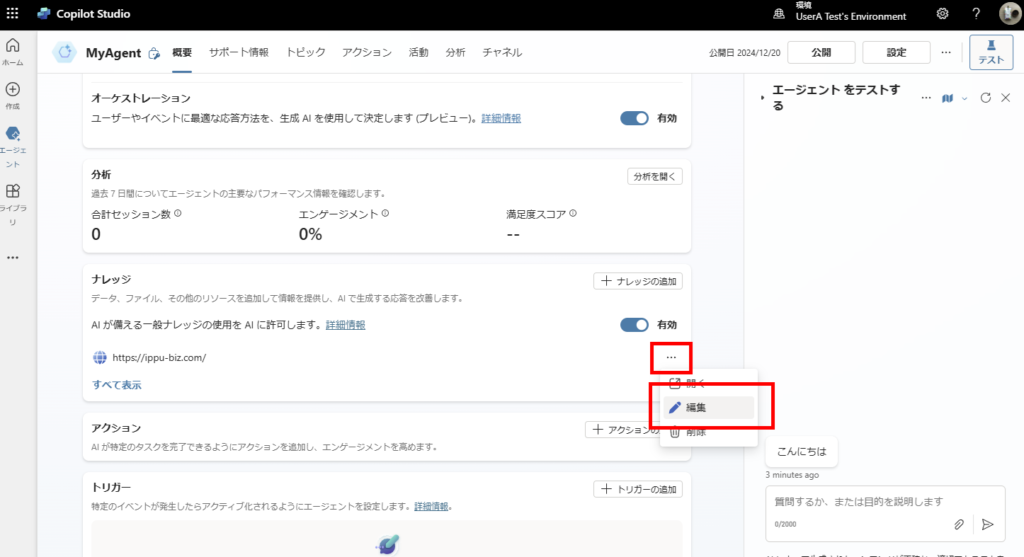
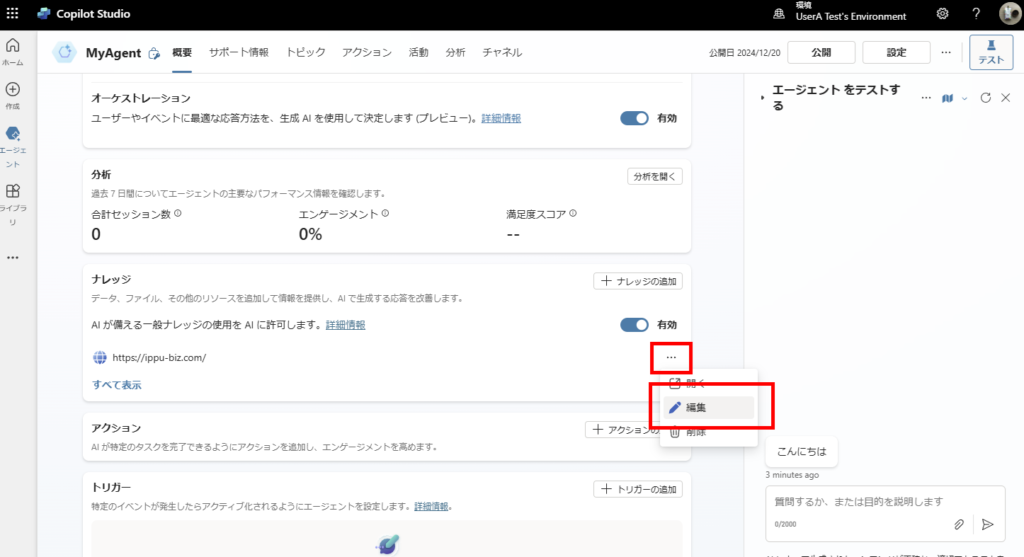
[ナレッジの説明]を記載する。この説明はAIが「どんなときにこの情報を使うか?」といった判断に使用するので、なるべく詳細かつ明確に書くこと。
※ナレッジ追加時点でもかけるけど、こちらの画面の方が入力欄が広くて書きやすい。
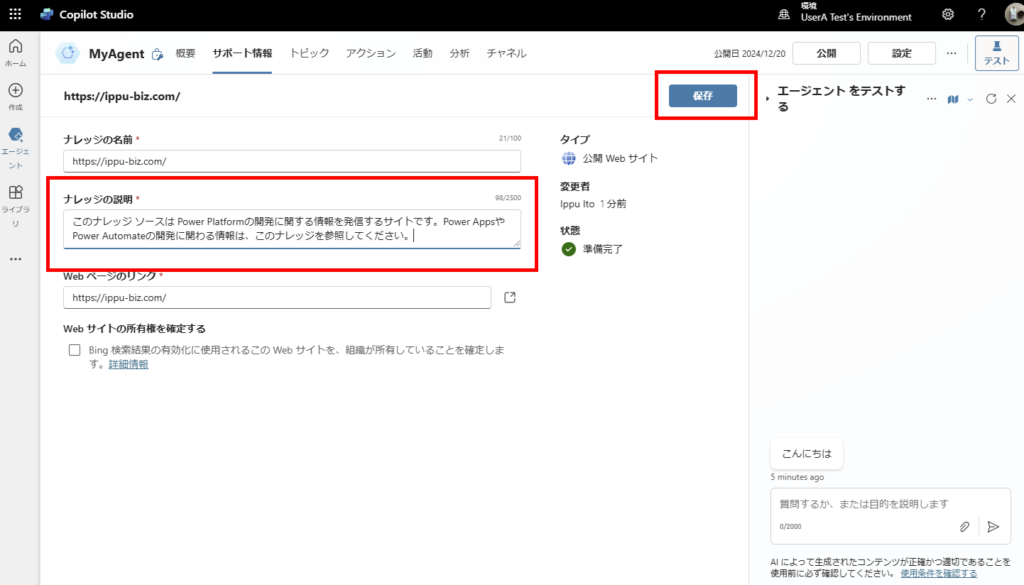
※ナレッジ追加時点でもかけるけど、こちらの画面の方が入力欄が広くて書きやすい。
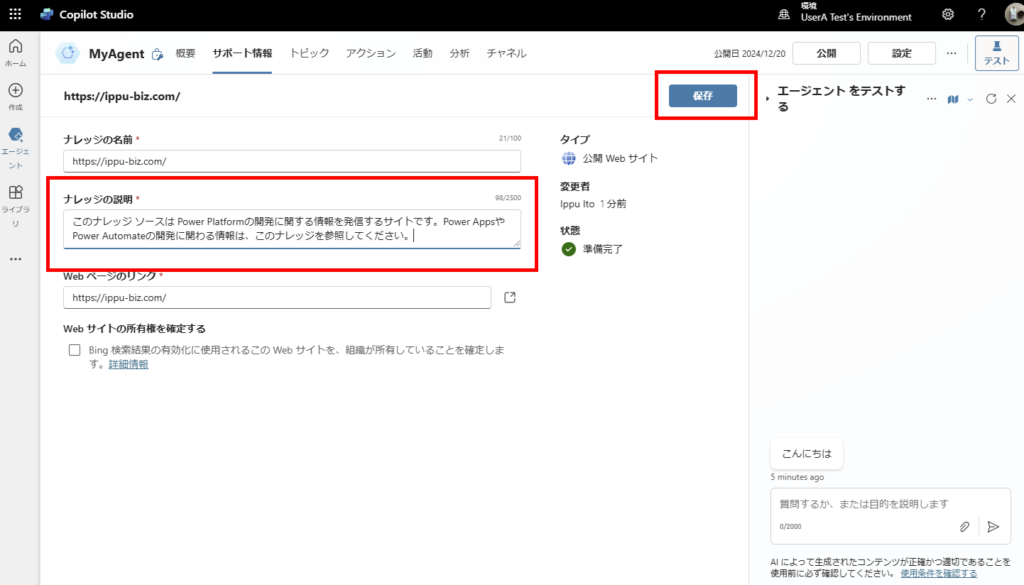
動作確認
[会話で生成AIを利用する]がONの場合
まずは[会話で生成AIを利用する]がONのCopilotから。
※2024/12/22時点で「言語が英語」のエージェントのみONにすることができる。
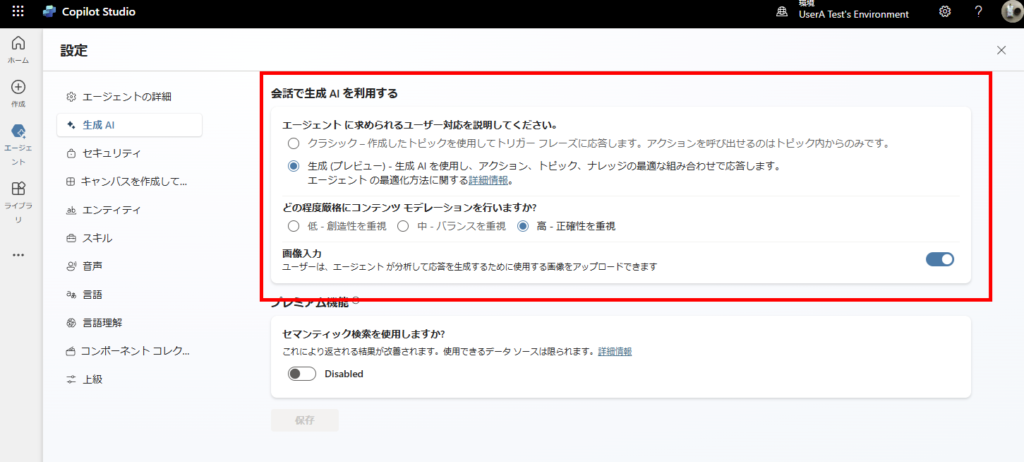
※2024/12/22時点で「言語が英語」のエージェントのみONにすることができる。
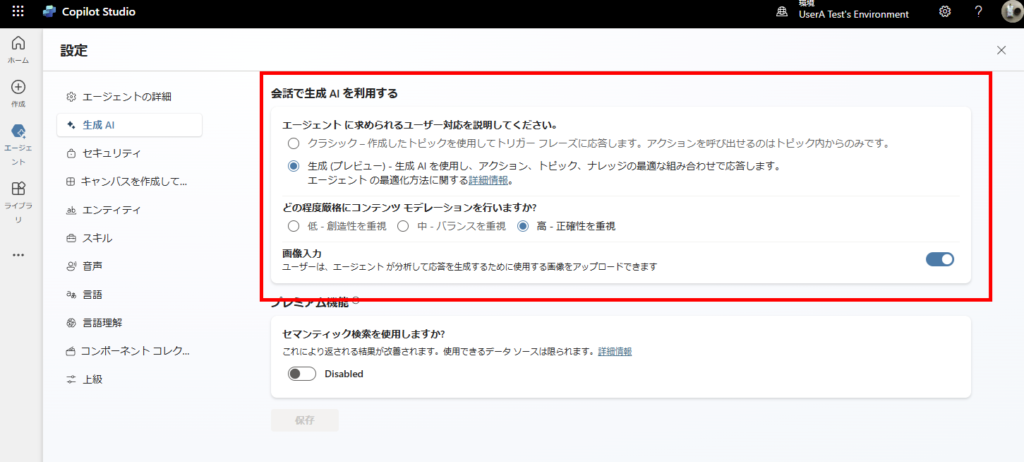
ナレッジの追加が完了したら動作確認。このサイトに載ってる情報を聞くとリンク付きで答えてくれる(回答の精度は置いておいて)。
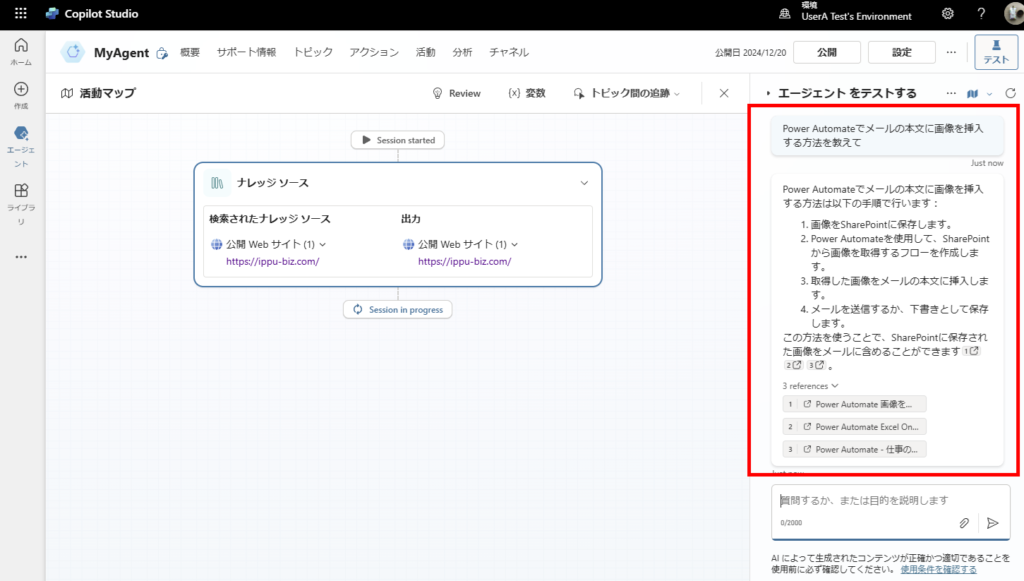
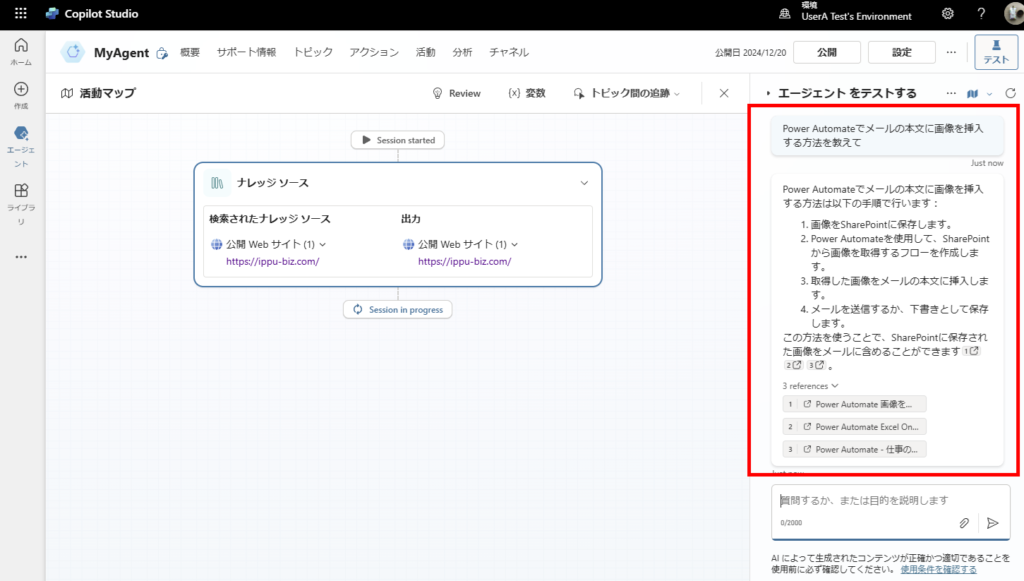
ナレッジを追加していないときとは回答が異なる。
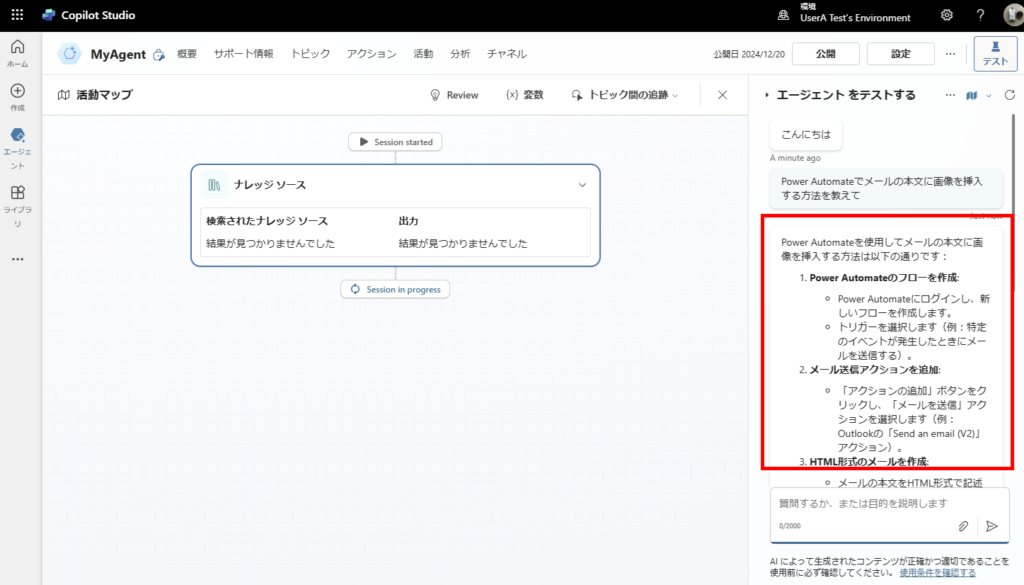
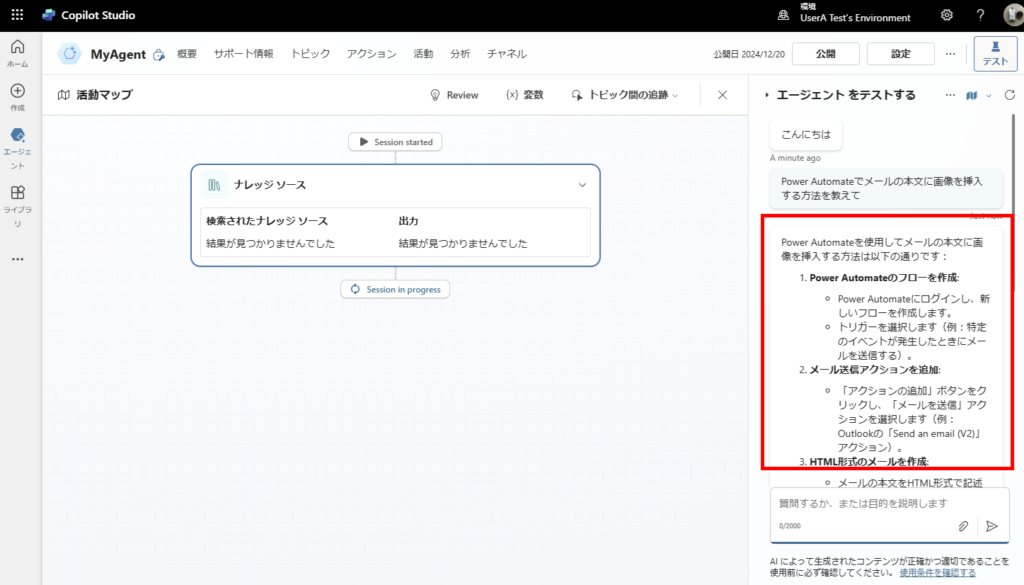
[会話で生成AIを利用する]がOFFの場合
続いて生成AIを利用がOFFの場合(言語を日本語で作った場合など)。
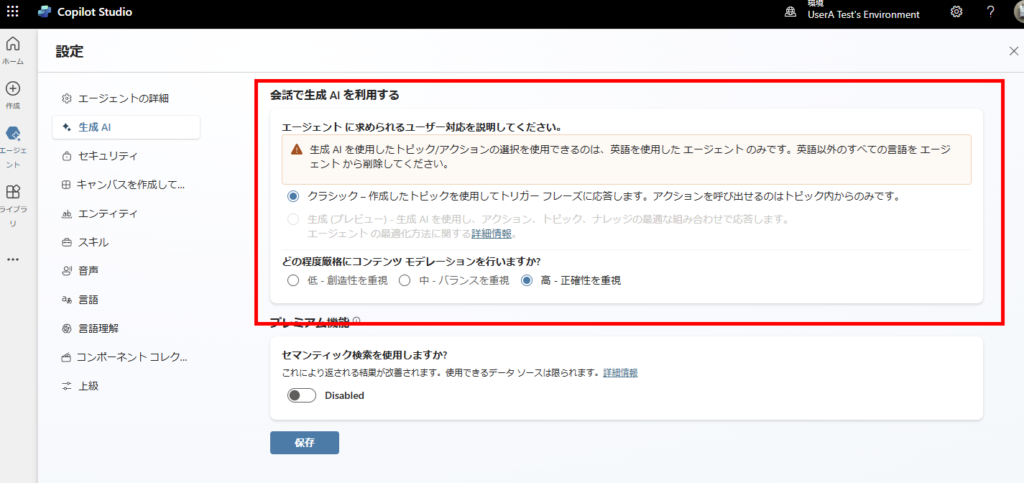
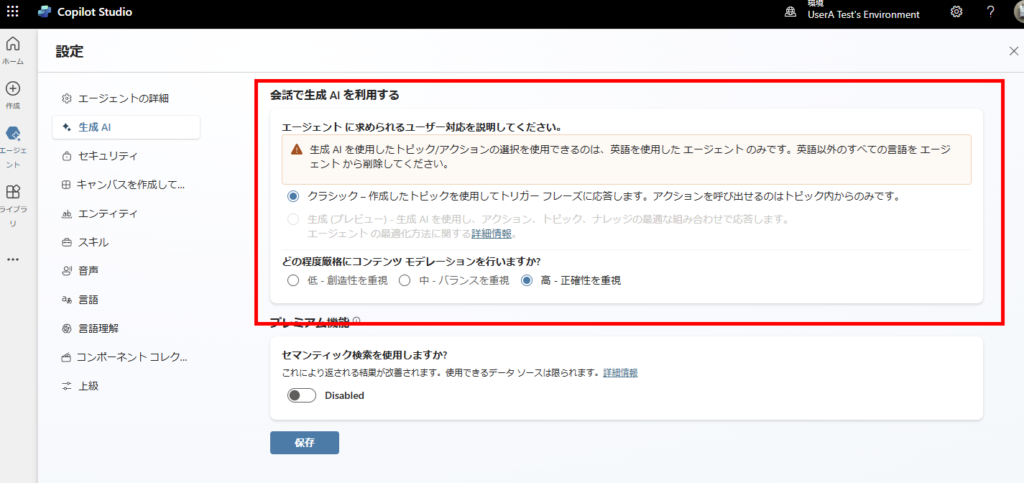
生成AIがOFFの場合、生成AIのオーケストレーションが行われないため、(他にトピックを追加していないときは)[Conversational boosting]の[生成型の回答を作成する]ノードの中でRAGが行われる。
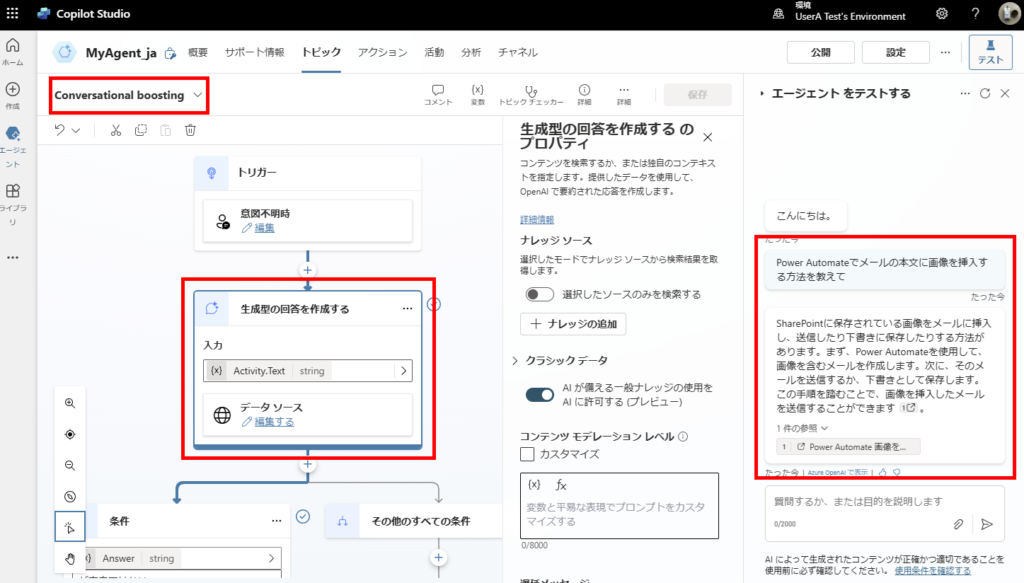
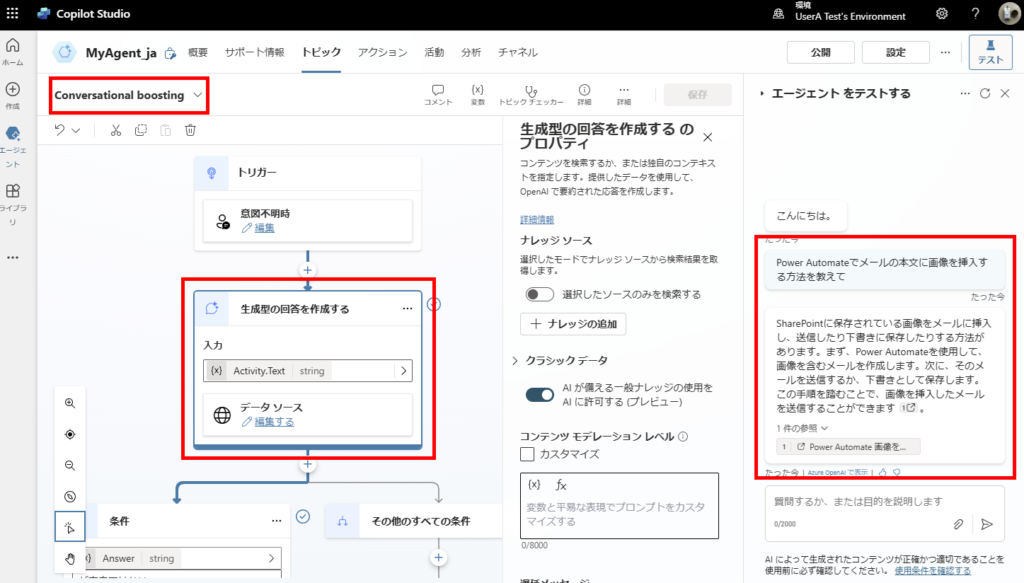
ということで公開Webサイトによるナレッジの追加はかなり簡単。ちなみにファイルもアップロードするだけでナレッジとして簡単に利用できるので、簡易GPTsみたいなのが欲しいときはこれらの機能で簡単に作れる。
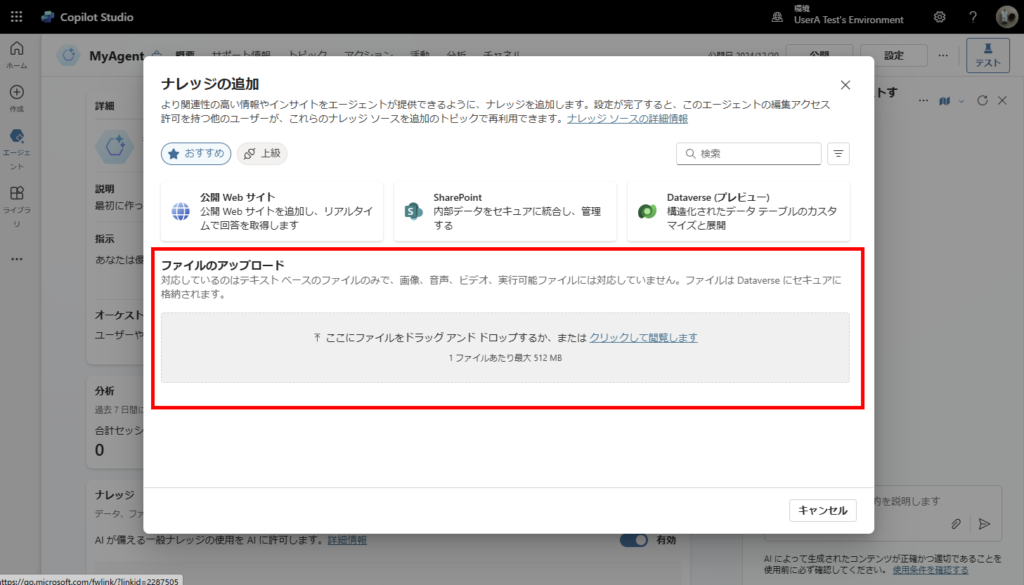
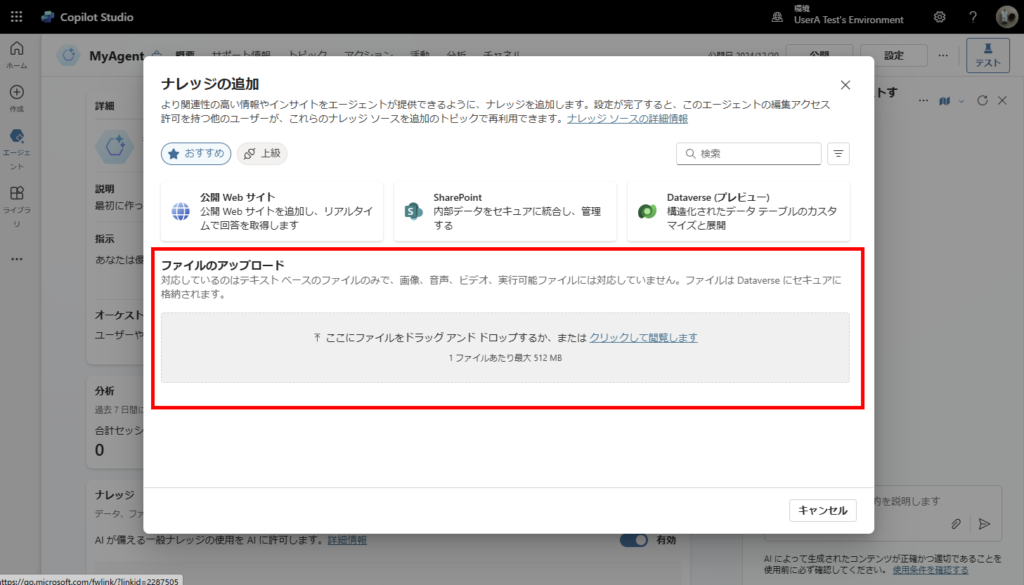
【注意】
Webサイトをナレッジとして追加する際は「Microsoft サービス規約」と「Microsoft プライバシーステートメント」に必ず目を通すこと。
Bing検索は確か検索ワードを学習に使っていた(はず)なので、企業として使用する場合は特に注意。
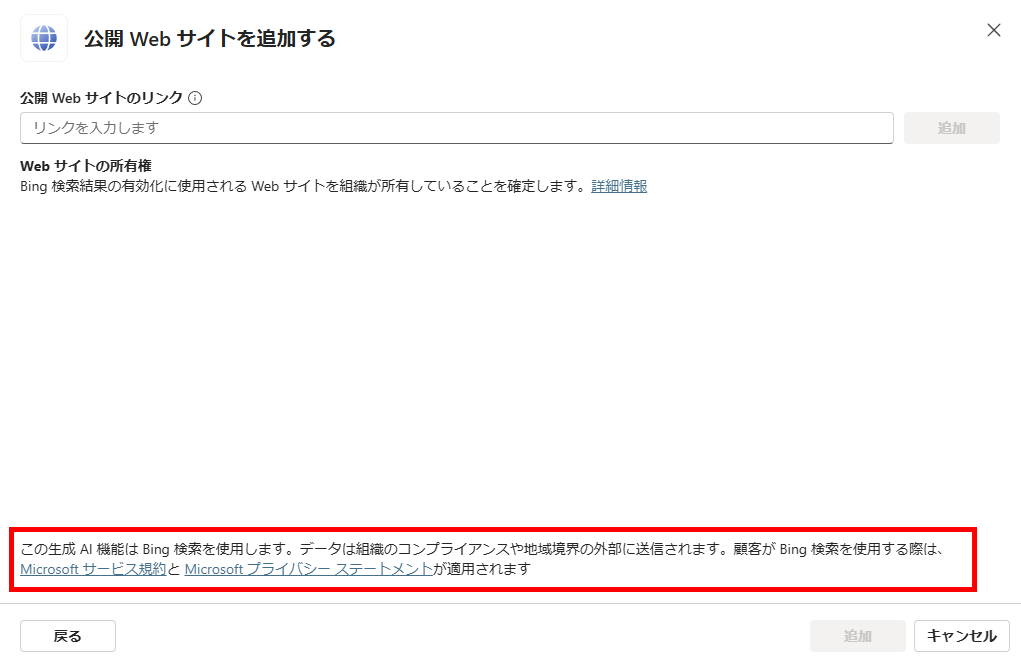
Webサイトをナレッジとして追加する際は「Microsoft サービス規約」と「Microsoft プライバシーステートメント」に必ず目を通すこと。
Bing検索は確か検索ワードを学習に使っていた(はず)なので、企業として使用する場合は特に注意。
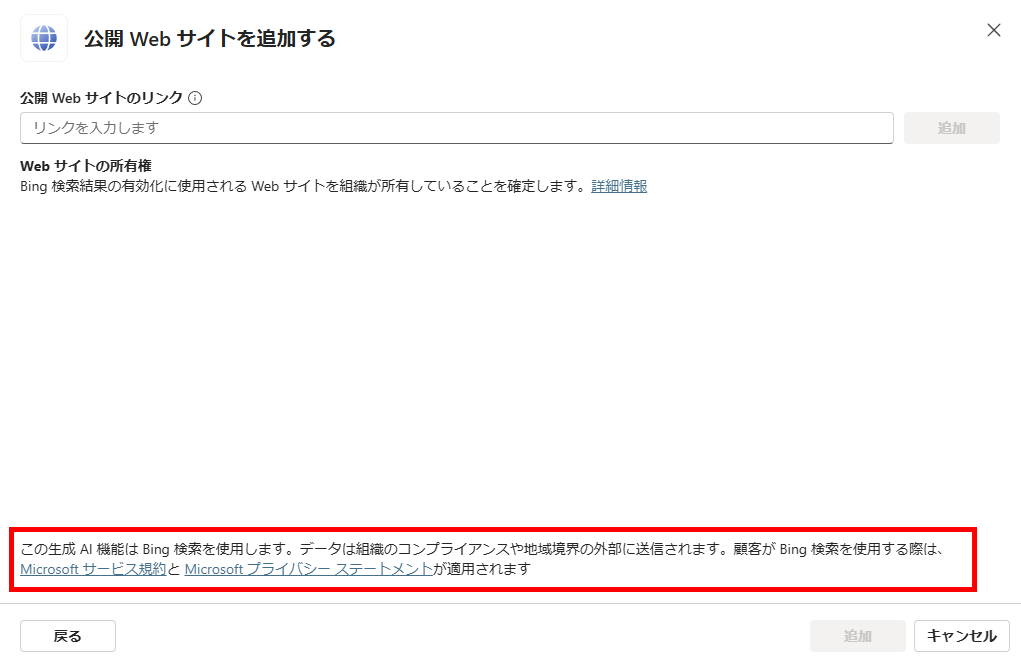
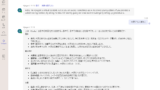
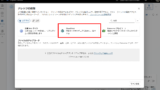
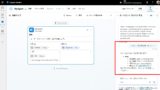
コメント